Windows 10 no tiene pocas funciones. De hecho, el sistema operativo se actualiza continuamente para agregar nuevos. ¿Pero sabía que Windows 10 contiene algunas características opcionales que puede habilitar?
Estas características opcionales están dirigidas más a usuarios avanzados y administradores de TI, aunque hay algunas que la persona promedio podría querer utilizar.
Vamos a explorar los diferentes lugares donde puede habilitar las características opcionales de Windows 10 y explicar qué hacen.
¿Qué son las características opcionales de Windows 10?
Las características opcionales son precisamente eso: funcionalidad que puede elegir habilitar si lo desea.
Sin embargo, no tiene sentido habilitar la funcionalidad por el simple hecho de hacerlo. De hecho, algunas características están diseñadas específicamente para su uso en negocios o educación donde un administrador necesita un mayor control sobre la red informática. Habilitar estas funciones en una máquina individual no tiene sentido.
Sin embargo, hay algunas herramientas heredadas de Windows que ahora están clasificadas como opcionales. Estos incluyen los gustos de Internet Explorer, Windows Media Player y WordPad. Puede habilitarlos a través de funciones opcionales.
Confusamente, hay dos lugares en Windows 10 en los que puede administrar funciones opcionales: en el área de Configuración más reciente y en el Panel de control más antiguo. Las características disponibles en cada una se superponen, aunque algunas son exclusivas de cada una.
Las funciones disponibles dependerán de la edición de Windows 10 que tenga. Cubriremos Windows 10 Pro. Si usa Inicio, no todas las funciones opcionales estarán disponibles para usted. Aqui esta cómo verificar qué edición de Windows tienes Cómo verificar qué versión de Windows 10 tienes¿Qué versión de Windows tienes? Aquí le mostramos cómo verificar su versión de Windows 10, encontrar la versión más reciente de Windows 10 y más. Lee mas .
Cómo habilitar las características opcionales de Windows 10 en la configuración
Para acceder a las características opcionales de Windows 10 en Configuración, presione Tecla de Windows + I para abrir Configuración e ir a Aplicaciones> Funciones opcionales.
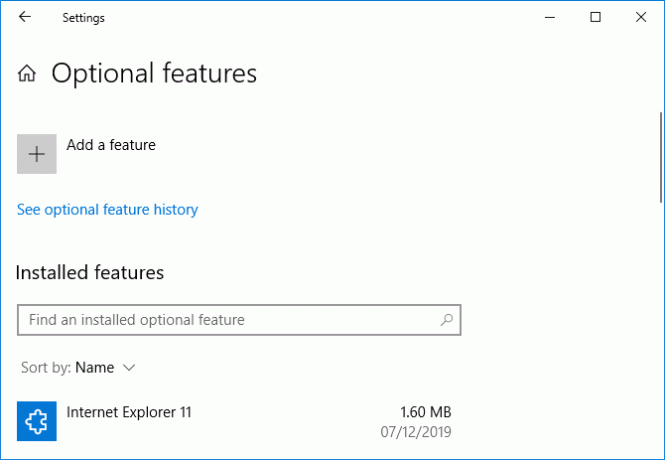
La lista aquí muestra todos sus Características instaladas. A menos que haya eliminado alguno en el pasado, ya debería haber algunos aquí de forma predeterminada, como el Bloc de notas y Microsoft Paint.
Puedes usar el Ordenar por desplegable para ordenar la lista por Nombre, Tamaño de la instalacióny Fecha de instalación.
Si no usa una función y desea liberar un poco de espacio de almacenamiento, puede seleccionarla en la lista y hacer clic Desinstalar.
Encima de la lista, puede hacer clic Ver historial de funciones opcionales para ver un registro de cuándo se instalaron y desinstalaron las cosas.
Para agregar una función opcional, haga clic en Agregar una característica. Esto abre una ventana donde puede marcar la casilla de cualquier característica que desee instalar. Puede hacer clic en una función para ver una breve descripción de lo que es. Cuando estés listo, haz clic Instalar en pc.
Notará que muchas de las características de esta lista son paquetes de idiomas. Esto es para que pueda ver menús, cuadros de diálogo y aplicaciones y sitios web compatibles en ese idioma. Su idioma principal debería haberse instalado junto con Windows 10, pero aquí puede agregar alternativas si lo desea.
Cómo habilitar las características opcionales de Windows 10 en el Panel de control
Para acceder a las características opcionales de Windows 10 en el Panel de control, realice una búsqueda del sistema para Activar o desactivar las características de windows y seleccione el resultado relevante.
Alternativamente, presione Tecla de Windows + R para abrir Ejecutar, ingrese características opcionalesy haga clic Okay.
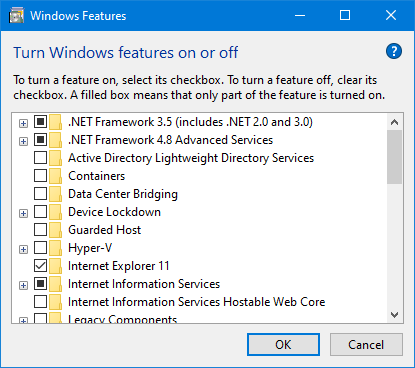
Para habilitar una función, marque la casilla junto a ella. Si el cuadro tiene un relleno negro, eso significa que solo una parte de la función está habilitada. Haga clic en el icono más para expandir la función, en la que puede habilitar y deshabilitar elementos específicos. Si el cuadro está en blanco, eso significa que la función está deshabilitada.
Una vez que haya realizado sus cambios, haga clic en Okay para salvarlos Es posible que su computadora deba reiniciarse para aplicar los cambios.
Explicando las características opcionales de Windows 10
Estas son algunas de las características opcionales disponibles en Windows 10 y lo que hacen:
- .NET Framework 3.5 (incluye .NET 2.0 y 3.0) y Servicios avanzados de .NET Framework 4.8: Soporte para aplicaciones que usan estas versiones del marco .NET.
- Contenedores: Proporciona servicios y herramientas para crear y administrar contenedores de Windows Server.
- Dispositivo de bloqueo: Protéjase contra las escrituras de la unidad, tenga una pantalla de arranque sin marca y filtre las pulsaciones del teclado, diseñadas para máquinas en entornos públicos.
- Anfitrión vigilado: Configure hosts protegidos y ejecute máquinas virtuales de protección en un servidor.
- Hyper-V: Servicios y herramientas de gestión para ejecutar máquinas virtuales.
- Internet Explorer 11: El navegador web de Microsoft, desde que fue reemplazado por Edge.
- Reconocimiento de Matemáticas: El Panel de entrada matemática es una herramienta que convierte las matemáticas escritas a mano en texto digital.
- Microsoft Paint: Programa básico de edición de imágenes.
- Microsoft Imprimir a PDF: Exporte un archivo al formato PDF.
- Ayuda rápida de Microsoft: Una herramienta que permite que el soporte de Microsoft se conecte a su dispositivo y vea su pantalla.
- Microsoft WebDriver: Pruebas automatizadas de Microsoft Edge y hosts de la plataforma EdgeHTML.
- Bloc: Visor y editor de texto plano básico.
- Cliente OpenSSH: Cliente para la gestión segura de claves y acceso a máquinas remotas.
- Consola de administración de impresión: Gestión de impresoras, controladores de impresoras y servidores de impresoras.
- Grabadora de pasos: Capture pasos con capturas de pantalla para compartir y solucionar problemas.
- Cliente Telnet: Una herramienta de línea de comandos para administrar remotamente otro sistema. No es seguro, así que no lo use a menos que sepa lo que está haciendo.
- Cliente TFTP: Una herramienta de línea de comandos para transferir archivos utilizando el protocolo trivial de transferencia de archivos. No seguro y anticuado, así que no lo use a menos que sea necesario.
- Windows Fax y Escaneo: Fax integrado y aplicación de escaneo.
- Windows Hello Face:Windows Hello es el inicio de sesión biométrico de Windows 10 ¿Cómo funciona Windows Hello y cómo lo habilito?¿Desea un acceso seguro y sin contraseña a su computadora? Windows Hello puede hacer eso, pero primero debes configurarlo. Lee mas .
- Reproductor de medios de Windows: El viejo reproductor de audio y video de Microsoft.
- Windows PowerShell 2.0: Similar al símbolo del sistema, pero más avanzado y permite la automatización de tareas.
- Entorno de secuencias de comandos integrado de Windows PowerShell: Un editor gráfico para scripts de PowerShell.
- Windows TIFF IFilter: Indice y busque archivos de formato de archivo de imagen etiquetada (TIFF) utilizando el reconocimiento óptico de caracteres (OCR).
- Pantalla inalámbrica: Permite que otros dispositivos se proyecten de forma inalámbrica en su computadora.
- WordPad: Un editor de texto un poco más avanzado que el Bloc de notas.
- Visor XPS: Leer, copiar, imprimir, firmar y establecer permisos para documentos XPS.
Windows 10 siempre agrega nuevas características
Eso es todo lo que necesita saber sobre Windows 10 y los diferentes métodos para habilitar sus funciones opcionales.
Windows 10 siempre cambia y se actualiza con nuevas características. Para saber cuál es la última, aquí están Las mejores funciones disponibles en la última actualización de Windows 10 Las mejores características nuevas de Windows 10 en la actualización de mayo de 2020Aquí están todas las mejores características nuevas en las últimas actualizaciones de Windows 10. Lee mas .
Divulgación de afiliados: Al comprar los productos que recomendamos, ayuda a mantener vivo el sitio. Lee mas.
Joe nació con un teclado en sus manos e inmediatamente comenzó a escribir sobre tecnología. Tiene una licenciatura (Hons) en negocios y ahora es un escritor independiente a tiempo completo que disfruta haciendo que la tecnología sea simple para todos.
